Informationen zu Backup Center für Azure Backup und Azure Site Recovery
Backup Center bietet eine zentralisierte einheitliche Verwaltungsumgebung in Azure, mit der Unternehmen Sicherungen in großem Maßstab steuern, überwachen, betreiben und analysieren können. Darüber hinaus werden umfangreiche Überwachungs- und Verwaltungsfunktionen für Azure Site Recovery bereitgestellt. Damit ist Backup Center konsistent mit den nativen Verwaltungsumgebungen von Azure.
In diesem Artikel erfahren Sie mehr über die folgenden Themen:
- Hauptvorteile
- Unterstützte Szenarios
- Erste Schritte
- Zugreifen auf Communityressourcen auf Community Hub
Hauptvorteile
Zu den wichtigsten Vorteilen von Backup Center gehören:
- Zentralisierte Benutzeroberfläche zum Verwalten von Sicherungen: Backup Center ist für die Verwendung in einer großen und verteilten Azure-Umgebung ausgelegt. Mit Backup Center können Sie Sicherungen, die mehrere Workloadtypen, Tresore, Abonnements, Regionen und Azure Lighthouse-Mandanten umfassen, effizient verwalten.
- Datenquellenzentrierte Verwaltung: Backup Center bietet Ansichten und Filter, die auf die zu sichernden Datenquellen (z. B. VMs und Datenbanken) ausgerichtet sind. Dies ermöglicht es Ressourcenbesitzern oder Sicherungsadministratoren, Sicherungen von Elementen zu überwachen und betreiben, ohne sich damit befassen zu müssen, in welchem Tresor ein Element gesichert wird. Ein wesentliches Merkmal dieses Designs ist die Möglichkeit, Ansichten nach datenquellenspezifischen Eigenschaften zu filtern, wie z. B. nach Datenquellenabonnement, Datenquellen-Ressourcengruppe oder Datenquellentags. Wenn Ihre Organisation beispielsweise üblicherweise VMs, die verschiedenen Abteilungen angehören, unterschiedliche Tags zuweist, können Sie Backup Center verwenden, um Sicherungsinformationen auf der Grundlage der Tags der zugrunde liegenden VMs, die gesichert werden, zu filtern, ohne sich auf das Tag des Tresors konzentrieren müssen.
- Verbundene Erfahrungen: Backup Center bietet native Integrationen in bestehende Azure-Dienste, die eine Verwaltung in großem Maßstab ermöglichen. Beispielsweise nutzt Backup Center die Azure Policy-Umgebung, um Ihnen bei der Steuerung Ihrer Sicherungen zu helfen. Es nutzt auch Azure-Arbeitsmappen und Azure Monitor-Protokolle, um Ihnen zu helfen, detaillierte Berichte über Sicherungen anzuzeigen. Sie müssen also keine neuen Prinzipien erlernen, um die vielfältigen Features, die Backup Center bietet, nutzen zu können. Sie können über Backup Center auch Communityressourcen ermitteln.
- Umfangreiche Überwachungsfunktionen: Backup Center bietet jetzt skalierbare Überwachungsfunktionen, mit denen Sie replizierte Elemente und Aufträge in allen Tresoren anzeigen und über Abonnements, Ressourcengruppen und Regionen hinweg aus einer einzigen Ansicht für Azure Site Recovery verwalten können.
Unterstützte Szenarios
Backup Center wird derzeit unterstützt für:
- Azure VM Backup
- SQL in Azure-VM-Sicherungen
- SAP HANA bei Azure-VM-Sicherungen
- Azure Files-Sicherung
- Azure-Blobsicherung
- Azure Managed Disks-Sicherungen
- Azure Database for PostgreSQL Server-Sicherungen
- Azure-zu-Azure-Notfallwiederherstellung
- Notfallwiederherstellung: VMware und physisch zu Azure
Erfahren Sie mehr über unterstützte und nicht unterstützte Szenarien.
Erste Schritte
Um mit der Verwendung von Backup Center zu beginnen, suchen Sie im Azure-Portal nach Backup Center, und navigieren Sie zum Dashboard Backup Center.
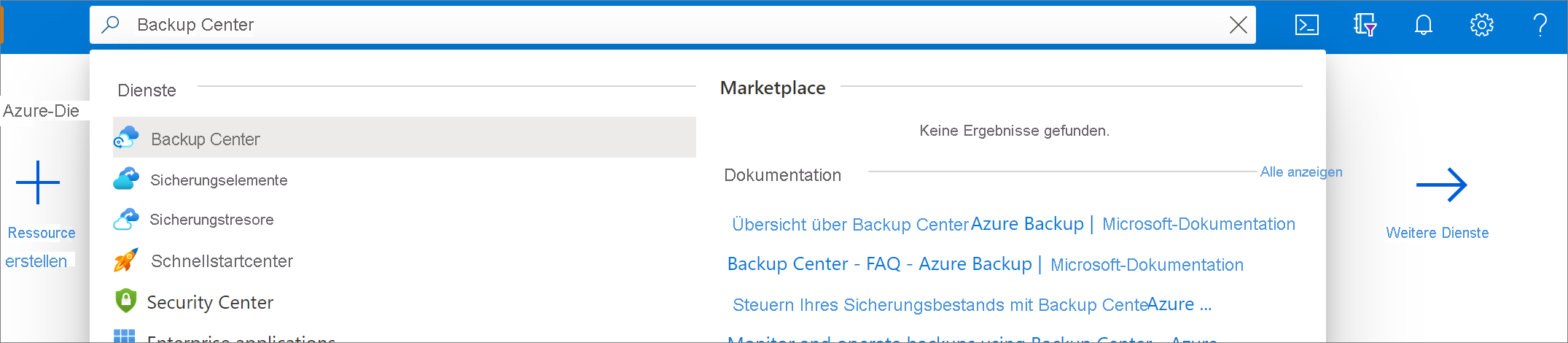
Auf dem Blatt Übersicht werden zwei Kacheln angezeigt: Aufträge und Sicherungsinstanzen.
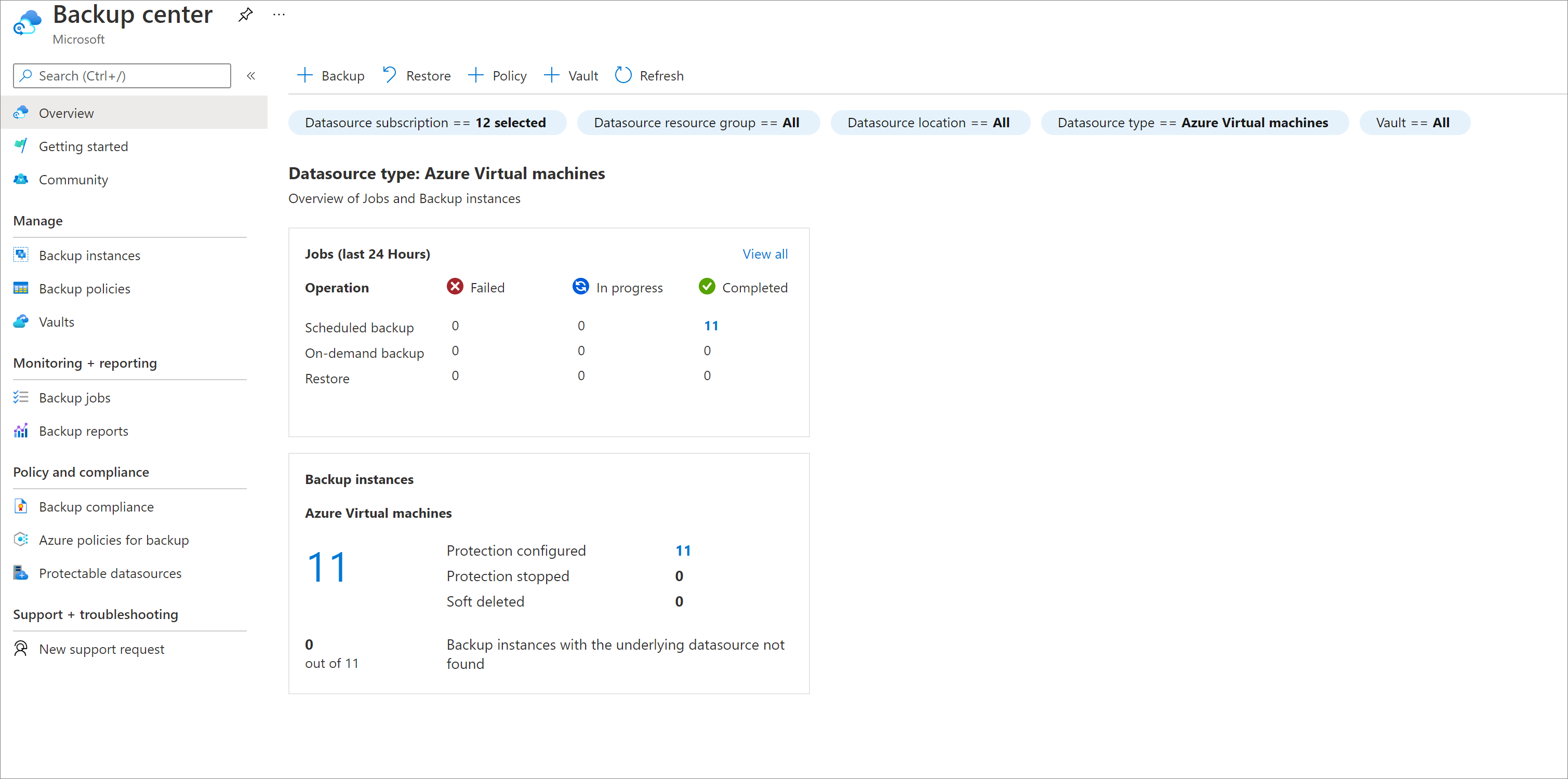
Über die Kachel Aufträge erhalten Sie eine zusammenfassende Ansicht aller Sicherungs- und Wiederherstellungsaufträge, die in den letzten 24 Stunden in Ihrem gesamten Sicherungsbestand ausgelöst wurden.
- Sie können Informationen über die Anzahl der abgeschlossenen, fehlgeschlagenen und in Bearbeitung befindlichen Aufträge anzeigen.
- Wenn Sie eine der Zahlen auf dieser Kachel auswählen, können Sie weitere Informationen zu Aufträgen für einen bestimmten Datenquellentyp, Vorgangstyp und Status anzeigen.
Über die Kachel Aufträge erhalten Sie zudem eine zusammenfassende Ansicht aller Aufträge im Zusammenhang mit Azure Site Recovery, die in den letzten 24 Stunden in Ihrem gesamten Replikationsbestand ausgelöst wurden.

Über die Kachel Sicherungsinstanzen erhalten Sie eine zusammenfassende Ansicht aller Sicherungsinstanzen in Ihrem Sicherungsbestand. Sie können z. B. die Anzahl der Sicherungsinstanzen sehen, die sich im Zustand „Vorläufig gelöscht“ befinden, und der Anzahl der Instanzen gegenüberstellen, die noch für den Schutz konfiguriert sind.
- Wenn Sie eine der Zahlen auf dieser Kachel auswählen, können Sie weitere Informationen zu Sicherungsinstanzen für einen bestimmten Datenquellentyp und Schutzzustand anzeigen.
- Sie können auch alle Sicherungsinstanzen anzeigen, deren zugrunde liegende Datenquelle nicht gefunden wurde (die Datenquelle wurde möglicherweise gelöscht, oder Sie haben keinen Zugriff auf die Datenquelle).
Auf der Kachel Sicherungsinstanzen können Sie eine zusammengefasste Ansicht aller replizierten Elemente in Ihrem gesamten Replikationsbestand abrufen.

Sehen Sie sich das folgende Video an, um die Funktionen von Backup Center zu verstehen:
Schauen Sie sich die nächsten Schritte an, um die verschiedenen Funktionen von Backup Center zu verstehen und zu erfahren, wie Sie diese Funktionen zur effizienten Verwaltung Ihres Sicherungsbestands nutzen können.
Zugreifen auf Communityressourcen auf Community Hub
Sie können mithilfe von Backup Center auf verschiedene Community-Ressourcen zugreifen, die für einen Backup-Administrator oder -Operator nützlich sind.
Um auf den Community Hub zuzugreifen, navigieren Sie im Azure-Portal zu Backup Center, und wählen Sie das Menüelement Community aus.
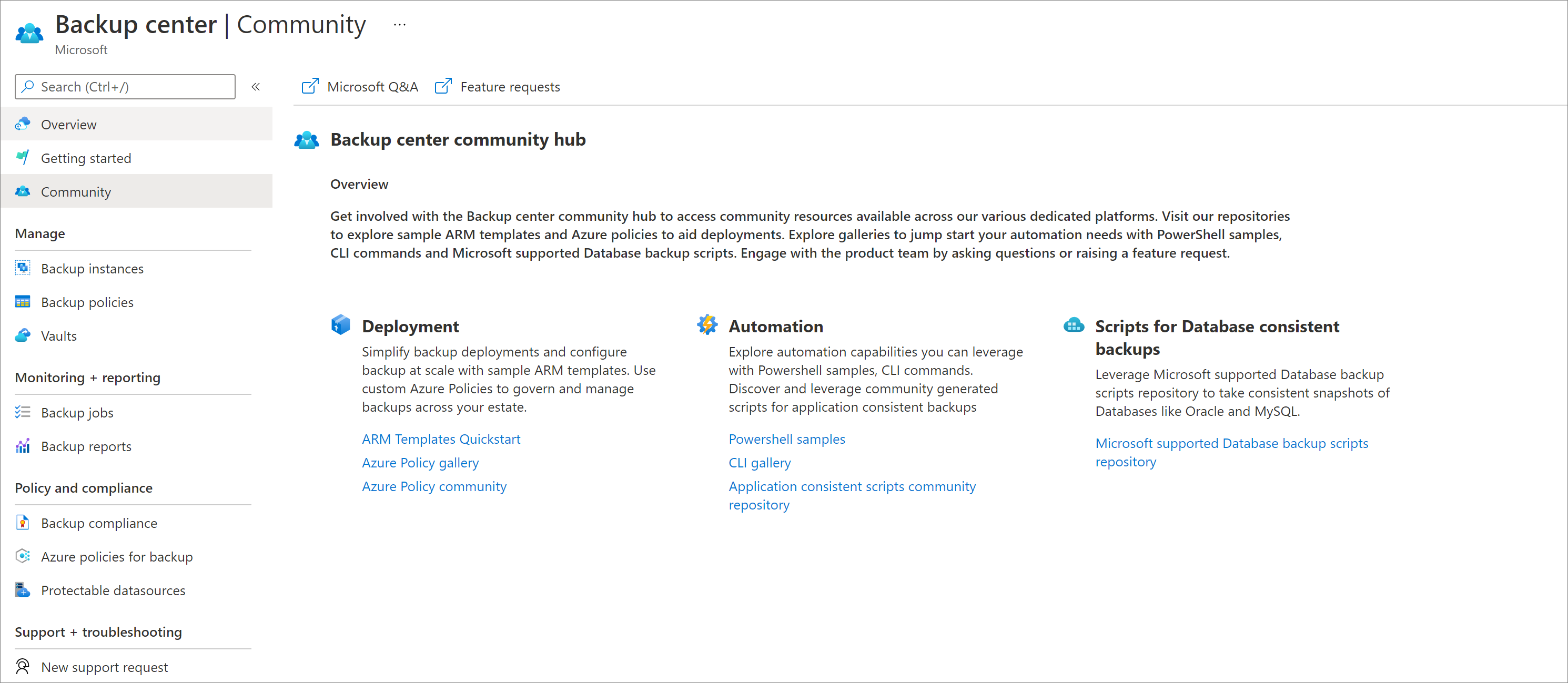
Folgende Ressourcen sind u. a. über den Community Hub verfügbar:
Microsoft Q&A: Sie können dieses Forum nutzen, um Fragen und Antworten zu verschiedenen Produktfunktionen zu finden, Fragen zu stellen, und Anleitungen von der Community zu erhalten.
Featureanforderungen: Sie können zu UserVoice navigieren und Anforderungen für Features einreichen.
Beispiele für automatische Bereitstellungen: Mithilfe des Community Hub können Sie Beispielvorlagen für Azure Resource Manager (ARM) und Azure-Richtlinien entdecken, die sofort einsatzbereit sind. Sie finden dort auch PowerShell-Beispielskripts, CLI-Befehle und Microsoft-Datenbanksicherungs-Skripts.